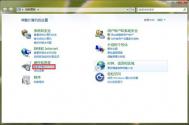重装Win 7五项不得不做的初始设置
现在Windows 7系统的使用已经相当普遍,用的人多,Windows 7重装的机会就越多,那么对于刚刚重装完的Windows 7系统来说,纯净的系统中,系统优化的问题哪些是我们首要去解决的呢?
针对电脑系统中刚刚安装完毕的纯净系统中,很多用户也许会考虑先去装一些自己所喜欢、习惯使用软件,如QQ、浏览器、播放器等等。其实往往的,全新的Windows 7系统中,有多项系统设置对于用户来说是很关键的,这些设置项在首次被设置完毕了之后,系统将在以后的使用中会避免很多问题的产生。
笔者总结了一下,概括出有五点在Windows 7系统中相对关键,而又很容易被用户所忽略的初始设置项,下面的内容中将和大家一一做分享。
一、Windows 7系统检查更新设置
Windows 7系统中检查更新设置项对于用户来说是比较关键的,因为刚刚重装完毕的系统相对来说是比较纯净的,但同时也是漏洞更新、补丁数量最少的系统,那么这项设定显得尤为重要了。

为了让系统能够符合更新的需求,我们需要去了解并做一定的设置。方法是在开始中输入搜索自动更新如上图,点击搜索到的项。


在重要更新下拉菜单中,选择适合用户使用习惯的项,系统在默认的情况下,会为用户推荐使用自动安装更新功能项,建议新系统中暂先保留此项选择。此外还有可供用户自己去选择的人性化设置,用户自己根据需要选择即可。
二、用户账户控制(UAC)
用户在使用Windows 7的过程中,在打开一些程序的时候,有时会弹出一个暗背景,一个高亮对话框询问用户是否允许执行,您会不会觉得很烦人呢?
其实这些提示是可以通过系统的设置,让它们消失的,但前提就是用户自身也是要确认电脑系统是受到保护的,例如安装了杀毒软件、防火墙等这些。这其实也是微软为什么会设定一个这样的烦人提示的原因了,归根到底还是为了用户的系统安全。

开始菜单搜索UAC,出现更改用户账户控制设置项之后,点击进入。

在用户账户控制设置对话框中,我们看到左边有个三个级别的设定界限,不同的级别,系统对有害程序控制的力度是不一样的。在默认级别的基础上再自行调节降下一级之后,系统就不会暗屏出现对话框询问用户了。
三、手动分配虚拟内存和页面文件大小
记得在Windows 98和Windows XP时代,自己去手动分配虚拟内容和页面文件大小,对于计算机使用来说,效果是较为明显的。当然,这只是针对于当时所使用的硬件配置--低物理内存的情况下。
那现在在Windows 7系统下,加之目前普遍较高的硬件配置,我们还有必要去对虚拟内存和页面文件大小做调整吗?其实根据各人电脑的用途不一样,对于一些用户来说还是有必要的。


在我的电脑属性面板内选择左边高级系统设置,弹出系统属性对话框,这是用户便会看到性能设置项,点击设置进入。

在虚拟内存设置对话框中,选择自定义大小栏,这时初始大小和最大值颜色变化,用户可以去填写。填写这项的标准,一般跟内存差不多大或是内存的1.5倍,如果硬盘吃紧的可以少设置一点,但不能没有。推荐至少1G以上。另外,虚拟内存的读写频率还是比较高的,建议不放在系统盘。
四、转移临时文件存储位置
在Windows 7系统中,临时文件是个吃硬盘大户,读写也比较频繁,一般的建议是用户最好不要放在系统盘,因为随着用户对电脑的频繁使用,系统中会持续性的产生临时文件,在没有通过定期的清理或者优化的情况下,系统盘的空间会越来越小,以至于会不断地影响电脑运行的速度。
其实并不需要很刻意地去使用第三方的系统清理优化程序,通过Windows 7系统自带的设置项,通过简单的修改就可以实现自优化。

我的电脑属性面板,选择高级系统设置在系统属性中选择高级,看到高级标签下的环境变量项。


在编辑用户变量对话框中,我们看到变量值处是可以进行编辑的部分,这里已经存在原系统默认的临时文件存放地址,我们可以直接将用户和系统的temp和tmp变量都改到另外的路径即可。
五、转移系统用户文件夹
Windows系统中,用户的文件夹会被很多软件设为默认的文件、资料以及档案存储的地方。同时经常玩游戏的用户也会m.tulaoshi.com发现吧?这里也是很多游戏存档待的地方。
然而用户的文件夹正好安放的位置就是系统盘,系统一旦重装之后,用户文件夹倘若没有备份,那用户所存的资料就又都没了。考虑到这些,我们可以将它设置到系统盘外的其他地方,这一来即使重装了系统,所有配置、存档资料就都还存在的。


在文档属性中,用户点击选好文档转存的位置,点击设置保存位置即可。
本文小结:
本文中笔者在Windows 7的诸多系统设置中选取了5个推荐的跟大家一起分享。其实对于刚刚重新安装的电脑本身来说,做好使用前的准备是很哟必要的,而本文的5个设置都是与用户息息相关的,每一项都有特定的设定用途,以保障用户能够在接下来的时间中,更轻松、更省心的使用计算机。
如何禁用Win 7中的AeroSnap最大化功能
与以往的操作系统相比,Windows 7增加了许多华丽的新功能,但是不是所有用户都喜欢这么华丽的新功能,那么怎么屏蔽掉一些我们不喜欢的新功能呢?
Windows 7中的AeroSnap功能一直饱受争议,很多人抱怨有时候一不注意窗口就最大化了,尤其是像QQ这种需要拖到屏幕边缘自动隐藏的,很容易往上一拖,刷,就最大化了。那么,如果实在需要者功能的话,可以禁用的。
*开始菜单控制面板轻松访问轻松访问中心使鼠标更易于使用
*向下拖动,找到更便于管理窗口
*勾选Prevent windows from...。
*确定
确定后就可以将Windows 7AeroSnap最大化功能屏蔽掉了。
如何让Win 7任务管理器不罢工
Windows的任务管理器经常会罢工。而产生罢工的原因有很多,面对这种情况,你应该及时进行全盘扫描,排除病毒和木马对系统的影响。除此以外,还有可能因为组策略设置不当和注册表被修改而导致任务管理器无法正常使用,还在等什么?赶快让Win7任务管理器重新工作吧。
情况一:重新配置组策略
(本文来源于图老师网站,更多请访问https://m.tulaoshi.com)很多情况下无法打开Win7任务管理器,都是由于在组策略中进行了关闭和禁止设置,因此对于组策略的禁止解除,可以解决绝大部分Win7任务管理器罢工的情况。
STEP1:点击『开始』菜单。点击运行并键入gpedit.msc。在组策略中依次展开本地计算机策略/用户配置/管理模板/系统/Ctrl+Alt+Del 选项。
STEP2:在该列表中打开删除任务管理器 的属性。在属性中的设置选项卡中如果出现已禁用或未配置等选项,将其选择为已开启,确定后,Win7任务管理就能重新工作了。
(本文来源于图老师网站,更多请访问https://m.tulaoshi.com)情况二:修改注册表
可能因为病毒或木马的影响,对注册表进行了修改,导致任务管理器无法正常运转,此时只需要进行注册表调整即可搞定。
点击运行,输入"regedit"打开注册表编辑器,依次展开 HKEY_CURRENT_USERSoftwareMicrosoftWindowsCurrentVersionPolicies,在该注册表项下建立名为 Systulaoshitem 的项,在该项下创建名为DisableTaskMgr的字串符值或者DWORD值,将键值设置为0则可解除任务管理器的禁止状态,设置为1则代表禁止
Win 7巧设虚拟硬盘文件“藏”起来
在网络上有许多教程,指导用户怎么样来伪装文件或文件夹以达到将私密文件藏起来不被轻易发觉的目的。的确对于在电脑、特别是在公共电脑中的私密文件,如何才能把它们更好的藏起来,甚至加密,都是用户较为头疼的问题。
使用Windows7的用户就有一个很好的功能,该功能可以帮助用户虚拟出一个硬盘,用户只需要将私密文件保存在这个虚拟硬盘中,就可以达到藏文件的目的,甚至还能将这个虚拟硬盘以不可破解的BitLocker加密方式来加密,以确保数据安全,来看看如何操作。
首先,我们先得来创建一个虚拟的硬盘,操作为开始→搜索→diskmgmt.msc,确定后进入磁盘管理操作界面。

在磁盘管理界面中选择菜单→操作→创建VHD。在弹出的创建和附加虚拟硬盘界面中的位置选项为虚拟硬盘所使用的文件存储位置(这个虚拟硬盘其实就是一个vhd文件,无论用户往这个虚拟硬盘中存储多少文件,都是合并存储到了这个vhd文件中。)。虚拟磁盘格式分为动态扩展(随着里边存储的文件大小而自动扩大vhd文件大小)固定大小(限定存储文件容量为用户设定大小)。

成功创建一个虚拟硬盘后,用户就可以在在磁盘管理界面中找到这个虚拟出来的硬盘,首先要做的就是将其初始化,初始化后才能正常使用这个虚拟硬盘,这也跟真实的硬盘是一样的。具体操作为虚拟硬盘图标→右键菜单→初始化磁盘。

同样的,这个虚拟出来的硬盘也需要分区与格式化后才能使用。(虚拟硬盘磁盘区域→右键菜单→新建简单卷→下一步→输入分区容量→下一步→下一步→选择格式化这个卷→下一步→完成)。

经过以上步骤,用户就创建了一个虚拟硬盘,用户可以像平时存储文件那样,将自己的私密文件存储到这个虚拟的硬盘中。

有网友会问了,这个虚拟出来的硬盘,所有用户都可以访问,那么如何达到保密的目的呢?
当用户将私密文件存储到这个虚拟硬盘后,需要离开电脑时,可以将这个虚拟硬盘脱机(在磁盘管理界面中虚拟硬盘图标→右键菜单→脱机)这样,在我的电脑中就不会出现该虚拟硬盘了,当用户需要使用时,再选择将这个虚拟硬盘联机就可以了。

更加保密一点的,就可以选择分离VHD。在磁盘管理界面中虚拟硬盘图标→右键菜单→分离VHD)(千万不要选择删除磁盘后删除虚拟硬盘文件选项,不然你存储在虚拟硬盘里的文件就灰飞烟灭了),这样,即时是在磁盘管理界面中也看不到这个虚拟硬盘了。当用户需要使用时,再选择附加VHD(在磁盘管理界面中菜单→操作→附加VHD→浏览找到虚拟硬盘文件)就可以了。
对于虚拟硬盘对应的vhd这个文件,用户可以随便将它存储到真实硬盘的各个地方,甚至将其更名为什么xinstall.dll之类的文件名存储到Windows目录下,这样,就可以将其隐藏到Windows文件海洋中,谁也不会轻易发觉这个文件,要找也得对Windows系统非常的熟悉才行。当然自己可要记得这个文件名,等到需要用时,再将其更名为(*.vhd)就可以使用了。

还不放心,那么你可以选择将这个虚拟硬盘用BitLocker加密,开启BitLocker加密功能并使用高强度密码后,存储到这个虚拟硬盘里的私密文件就完全可以放心了,别人即时拿到你的虚拟硬盘vhd文件,没有密码也无法打开查看里边存储的私密文件。


微软Win 7文件访问的安全审计策略
在审计文件访问策略中,可以根据需要选择多种安全审计策略,即可以告诉操作系统,在发生哪些操作时将访问的信息记入到安全日志中,包括访问人员、访问者的电脑、访问时间、进行了什么操作等等。如果将全部的访问操作都记录在日志中,那么日志的容量会变得很大,反而不易于后许的维护与管理。为此系统管理员在设置审计文件访问策略时,往往需要选择一些特定的事件,以减少安全访问日志的容量。为了达到这个目的,下面的一些建议各位系统管理员可以参考一下。
一、最少访问操作原则。
在Windows 7中,将这个访问操作分为很细,如修改权限、更改所有者等等十多种访问操作。虽然系统管理员需要花一定的时间去考虑该选择哪些操作或者进行相关的设置,但是对于系统管理员来说这仍然是一个福音。权限细分意味着管理员选择特定的访问操作之后,就可以得到最少的审核记录。简单的说,产生的审核记录最少而且可以涵盖用户的安全需求这个目标更容易实现。因为在实际工作中,往往只需要对特定的操作进行审计即可。如只对用户更改文件内容或者访问文件等少部分操作进行审计即可。而不需要对全部操作进行审计。如此产生的审计记录就会少的多,同时用户的安全需求也得以实现。
二、失败操作优先选择。
对于任何的操作,系统都分为成功与失败两种情况。在大部分情况下,为了收集用户非法访问的信息,只需要让系统记入失败事件即可。如某个用户,其只能够只读访问某个共享文件。此时管理员就可以给这个文件设置一个安全访问策略。当用户尝试更改这个文件时将这个信息记入下来。而对于其他的操作,如正常访问时则不会记录相关的信息。这也可以大幅度的减少安全审计记录。所以笔者建议,一般情况下只要启用失败事件即可。在其不能够满足需求的情况下,才考虑同时启用成功事件记录。此时一些合法用户合法访问文件的信息也会被记录下来,此时需要注意的是,安全日志中的内容可能会成倍的增加。在Windows 7操作系统中可以通过刷选的方式来过滤日志的内容,如可以按失败事件,让系统只列出那些失败的记录,以减少系统管理员的阅读量。
三、如何利用蜜糖策略收集非法访问者的信息
在实际工作中,系统管理员还可以采用一些蜜糖策略来收集非法访问者的信息。什么叫做蜜糖策略(蜜罐策略)呢?其实就是在网络上放点蜜糖,吸引一些想偷蜜的蜜蜂,并将他们的信息记录下来。如可以在网络的共享文件上,设置一些看似比较重要的文件。然后在这些文件上设置审计访问策略。如此,就可以成功地收集那些不怀好意的非法入侵者。不过这守纪起来的信息,往往不能够作为证据使用。而只能够作为一种访问的措施。即系统管理员可以通过这种手段来判断企业网络中是否存在着一些不安分子,老是试图访问一些未经授权的文件,或者对某些文件进行越权操作,如恶意更改或者删除文件等等。知己知彼,才能够购百战百胜。收集了这些信息之后,系统管理员才可以采取对应的措施。如加强对这个用户的监控,或者检查一下这个用户的主机是否已经成为了别人的肉鸡等等。总之系统管理员可以利用这种机制来成功识别内部或者外部的非法访问者,以防止他们做出更加严重的破坏。
四、 注意:文件替换并不会影响原有的审计访问策略
设置安全审计
有一个叫做捕获的图片文件,为其设置了文件级别的安全审计访问,没有在其文件夹新建文件夹上设置任何的安全审计访问策略。此时,笔者如果将某个相同的文件(文件名相同且没有设置任何的安全审计访问策略)复制到这个文件夹中,把原先的文件覆盖掉。注意此时将这个没有设置任何的安全审计访问策略。文件复制过去之后,因为同名会将原先的文件覆盖掉。但是,此时这个安全审计访问策略的话就转移到新复制过去的那个文件上了。换句话说,现在新的文件有了原来覆盖掉的那个文件的安全审计访问权限。这是一个很奇怪的现象,笔者也是在无意之中发现。不知道这是Windows 7操作系统的一个漏洞呢,还是其故意这么设置的?这有待微软操作系统的开发者来解释了
注:更多精彩教程请关注图老师电脑教程栏目,图老师电脑办公群:189034526欢迎你的加入
玩转Win 7扫清障碍让系统顺畅运行
1、程序直接运行的权限
有些用户在使用Windows7系统时发现,非系统安装盘的另一块挂接硬盘中的很多绿色软件不能双击直接运行,必须在右键功能菜单中选择以管理员身份运行才能顺利打开,非常麻烦。怎样能取消这一限制呢?安装VC 2005 运行库(Vcredist 2005)就可以解决这一问题。

2、拒绝系统蚕噬内存
一般来说,2G及以上内存的机器是完全能够顺畅运行Windows7系统的,但有些时候也会出现内存不足的警告。若此时运行的程序并不是很多,系统资源不应耗尽。则可尝试通过修改系统设置,改善这种情况。
运行注册表,定位于HKEY_LOCAL_MACHINESOFTWAREMicrosoftWindows NT CurrentVersionWindows,再查看右侧视图,修改GDIProcessHandleQuota的值为16384(10进制);修改USERProcessHandleQuota的值为18000(10进制)(适用于2G内存)。

3、规避短暂黑屏故障
由于显卡兼容性不佳、过度优化等原因,有些用户在使用Windows7系统时会遇到时常黑屏一下的故障。有时候闪得非常频繁,几乎是点一下鼠标就黑屏一次,有时候连续使用一两个小时也没问题。这种不是很有规律的闪黑屏现象,虽说不会严重操作操作,但也比较烦心。
普通tulaoshi用户很难追根溯源找到问题成因,但可使用一个通用性解决办法。Windows7系统默认的是Aero主题,只需在控制面板→个性化中,更改使用Windows7 Basic主题,即可解决这一问题。

4、让快速启动栏重启后不再丢失
所谓习惯的力量是强大的,由Windows XP升级至Windows7的用户,还是感觉使用开始按钮右侧的快速启动栏打开程序/文件最方便,于是乎手动添加了此任务栏。即新建任务栏后,将文件夹路径定位于%appdata%MicrosoftInternet ExplorerQuick Launch。之后再适当调整这个快速启动栏的位置、显示方式等。

但是,在有些用户的Windows7系统中,会遇到重启后该快速启动栏就消失的情况,再次添加,重启后仍是如此。要解决这一问题,可如此设置。运行→gpedit.msc,打开本地组策略编辑器,之后展开用户配置→管理模版→开始菜单和任务栏,将在任务栏上显示快速启动设置为启动。再重新添加快速启动栏,之后锁定任务栏。

下面,把Windows7任务栏中的语言栏还原到桌面。再用鼠标右键单击我的电脑,选择属性,在弹出窗口中点击高级系统设置,查看高级标签页,点击性能项中的设置按钮,再勾选保存任务栏缩略图预览复选框,确定后退出即可。

最后,再打开本地组策略编辑器,依次展开用户配置→管理模板→桌面,设置禁用退出时不保存设置。
Win7 RTM 和 win 7 SP1 的最低配置要求
windows 7系统很多人都打算用,那么看下windows 7刚刚测试的时候,对于电脑配置的要求是什么,让我们可以知道我们电脑运行windows 7是否合适。
1
什么是Win7 RTM
Windows7RTM(windows 7 Release To Manufacture)是指win7产品的准备发售版,即正式零售版的前身,与正式零售版只有产品编码的区别,基本上是一样的。
2
什么是win 7 sp1
SP1对于Windows 7操作系统来说并没有格外引人注意,只是包含以前通过Windows Update提供的更新,以及基于客户和合作伙伴的反馈。我们现在用的win7系统很多都是sp1的,基本上旗航版都是sp1的。
3
Win7 RTM最低配置要求:
1GHZ或更快的处理器、32位系统内存需求为1GB,64位系统内存需求为2GB、32位磁盘空间需求为16GB,64位磁盘空间需求为20GB、DirectX 9图形处理器搭配WDDM 1.0或更高驱动、DVD驱动和互联网访问
4
win7 sp1的最低配置要求:
1.8GB空余磁盘空间(32位)、3.3GB空余磁盘空间(64位)。如果用户是通过Windows Update(WU)部署Windows 7 SP1的话,那么则需要1.5GB的空余磁盘空间(32位)、2.6GB的空余磁盘空间(64位)。
以上是关于Win7 RTM 和 win 7 SP1 的最低配置要求的详细介绍,了解更多关于win7配置的要求,能让你知道你的电脑是否支持安装win7系统。